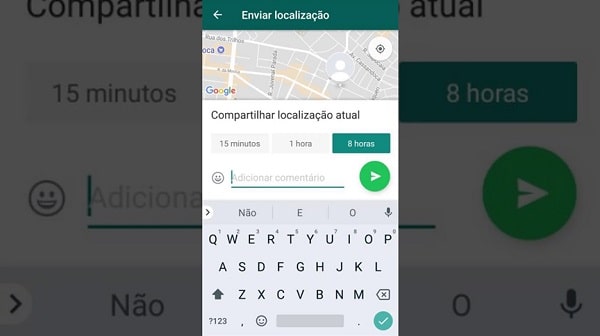Se sua localização do WhatsApp não funciona, certamente você já pensou em diversas soluções para o problema, apesar de nenhuma delas ter dado resultado.
O fato é que diversos fatores podem fazer com que a localização do WhatsApp não funcione. Mas, não se preocupe, pois, na maioria das situações é possível resolver o problema só com as dicas que iremos te passar abaixo. Por isso, continue lendo o artigo e decifre como ativar a localização do WhatsApp ainda hoje.
Índice de Conteúdo
Por que a localização do WhatsApp não funciona às vezes?
A localização do WhatsApp é um recurso presente no aplicativo que permite compartilhar sua localização atual com um grupo ou contato por determinado período.
Assim como qualquer instabilidade que possa acontecer no app, erros na plataforma ou no seu celular podem fazer sua localização do WhatsApp não funcionar.
E como descobrir a causa desse erro?
As soluções são simples, mas identificar a causa pode levar um pouco de tempo.
O motivo? Diversos fatores podem influenciar esse mau funcionamento.
Nessa situação, o ideal é testar cada uma das cinco situações apresentadas a seguir. Se uma não funcionar, tentaremos outra. Pode ser demorado, mas iremos solucionar a falta de localização no app.
O que fazer se sua localização do WhatsApp não funciona?
Opção 1: Verificar sua conexão com a internet
A primeira opção para solucionar a falta de localização no WhatsApp é verificar sua conexão com a internet.
Lembra-se que o WhatsApp é um aplicativo online? Certamente, você nunca enviou ou recebeu mensagem sem haver conexão, certo?
Com a localização do WhatsApp não diferiria. Afinal, é preciso conexão de rede para utilizar o recurso, seja enviando ou recebendo.
Para tentar solucionar o problema, verifique se sua conexão está fraca, pois se o sinal estiver muito baixo a localização do WhatsApp não funcionará.
Se você utiliza uma rede de Wi-Fi, verifique os cabos de conexão ou reinicie o roteador.
Opção 2: Faça uma reinstalação do app
Se o problema da localização do WhatsApp não era com a internet, partiremos para a segunda opção.
Essa segunda opção está relacionada diretamente ao aplicativo, que também pode apresentar erros.
Esses erros são bem comuns e não são casos isolados. Então, não se preocupe, pois, uma simples desinstalação pode ajudar a resolver o problema.
Assim, desinstale o aplicativo e baixe-o novamente em sua loja de apps, Play Store ou Apple Store.
Opção 3: Verifique se há atualização para o aplicativo
Se mesmo com a reinstalação do aplicativo sua localização do WhatsApp não funcionar, o problema pode ser falta de atualização.
Isso pode acontecer quando os desenvolvedores realizam alguma melhoria na plataforma e, para utilizá-la, precisa acionar algum comando manualmente.
Para isso, procure por sua lista de “Meus apps” ou “Apps baixados” na loja de aplicativos.
Você deverá encontrar uma lista com todos os aplicativos do seu celular. Em seguida, busque pelo WhatsApp e verifique se ele está solicitando atualização.
Opção 4: Reinicie o WhatsApp
A próxima opção para tentar resolver o problema de localização é reiniciar o aplicativo.
Agora, não estamos falando sobre fechar o aplicativo e abrir novamente.
Com o WhatsApp fechado, procure nas suas configurações por algum subtítulo que se relacione com aplicativos. Nesse caso, digitar a palavra nas buscas funciona.
Ao identificar a lista completa dos apps, encontre o WhatsApp e abra sua página. Aqui, aparecerão as opções “Forçar Parada” e “Limpar Cache”.
Faça os dois e, em seguida, entre novamente no WhatsApp para ver se consegue enviar a localização.
Opção 5: Edite suas informações de coordenadas
Se nenhum desses problemas era o causador da localização do WhatsApp não funcionar, então talvez o erro esteja no próprio serviço do Maps.
Para enviar sua localização, o WhatsApp utiliza um sistema de coordenadas, que precisa estar corretamente preenchimento.
Um erro simples como a troca de um número, um espaço onde não devia ou uma vírgula no local errado podem impedir que sua localização do WhatsApp funcione.
Por isso, verifique em alguma das localizações já enviadas se há algum padrão errado nas coordenadas.
Outra medida possível é remover todas as vírgulas e tentar utilizar a localização do WhatsApp de novo.
O que fazer se ainda assim a localização do WhatsApp não funciona?
Se mesmo utilizando todas as opções, sua localização do WhatsApp não funciona, o problema pode ser pela instabilidade do aplicativo.
Nesse caso, a melhor opção é esperar um pouco e tentar novamente.
Outro motivo que pode estar relacionado a esse problema é o próprio dispositivo da pessoa
Portanto, tentar uma formatação ou reiniciamento é válido.
Mas, se seu problema for urgente e você precisar enviar a localização do WhatsApp, é melhor enviar diretamente do Google Maps.
Para isso, basta digitar seu endereço na pesquisa do app. Assim, ele fornecerá um mapa e, no final da página, haverá uma opção de “Compartilhar”.
O que ocorre se o remetente ficar sem internet?
Nesse caso, o remetente pode ser você que enviou uma localização ou a pessoa que te enviou.
Para ambas as situações, acontece o mesmo. Quando abrimos a localização do WhatsApp em tempo real e vemos o ícone da pessoa marcando no mapa em verde, significa que está atualizada.
Por outro lado, se ao abrir o ícone estiver marcado com vermelho, significa que a localização não é mais em tempo real, pois a pessoa está sem internet.
Então, se o remetente ficar sem internet, não será mais possível saber sua localização em tempo real.
Ficará registrado somente a última localização enviada, ou seja, quando ainda constava sinal de conexão.
Em outro cenário, se a pessoa que recebeu a localização ficar sem internet, a mesma também não será atualizada.
É possível cancelar a localização do WhatsApp enviada?
Se você enviou a localização do WhatsApp e, por algum motivo, deseja cancelar essa mensagem, saiba que existe uma maneira.
O que os desenvolvedores do aplicativo explicaram foi que a empresa Facebook, responsável pelo WhatsApp, deseja que os usuários tenham controle sobre essa informação, já que ela é tão valiosa.
Afinal, com sua localização qualquer pessoa pode te encontrar em tempo real e ninguém gostaria de cair em uma situação de apuros por isso.
O WhatsApp pensou nessa e em outras questões quando adicionou o botão de “Encerrar o Compartilhamento”, que fica bem abaixo da mensagem.
Você poderá utilizar esse recurso a qualquer momento que desejar parar o envio. A mensagem continuará na conversa, mas sem nenhuma atualização.
Além disso, há o recurso para determinar por quanto tempo você deseja que sua localização seja transmitida, por exemplo, por 15 minutos,1 hora ou até 8 horas.
Quais são os possíveis problemas que podem acontecer no Google Maps?
Desatualização no app
Lembra-se da opção de utilizar o envio direto do Google Maps para o WhatsApp?
Então, ele também está sujeito a problemas. No entanto, não há nada muito sério a se preocupar.
O principal fato que pode fazer o Google Maps não funcionar é um erro de atualização. Afinal, é um serviço de localização e, consequentemente, precisa estar sempre atualizado.
Por isso, os desenvolvedores realizam melhorias e atualizações constantes para garantir que nenhuma localização seja enviada incorretamente.
E para resolver este problema, basta seguir o mesmo processo de procurar o WhatsApp na loja de apps.
Mas, nesse caso, você deverá procurar o Google Maps e conferir suas atualizações disponíveis.
Cache e dados cheios
Se o problema do seu Google Maps não estava em nenhuma atualização ou se você fez e ele ainda não funciona, o problema pode ser do cache e dados cheios.
Por se tratar de um problema tão comum, é fácil de solucionar. Basicamente, você precisará limpar o cache e os dados do aplicativo para continuar utilizando-o sem nenhum problema.
Dessa vez, procure pelo app Google Maps e, ao abrir a tela, procure pela opção “Armazenamento” e “Limpar Cache”. Feito isso, basta fechar e abrir o aplicativo para utilizá-lo novamente.
Conclusão
Se sua localização do WhatsApp não funciona, agora você já sabe que há diversas soluções o problema.
Então, não deixe de seguir essas valiosas dicas para voltar a utilizar o recurso.
Leia Mais: